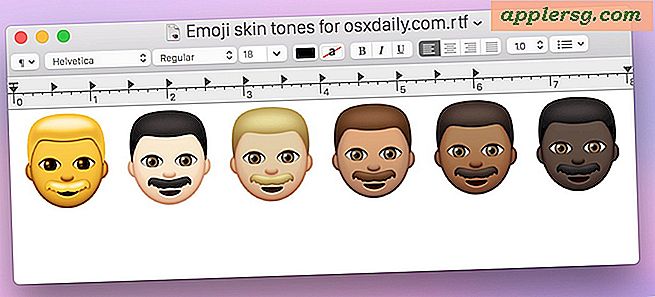Hur man skapar massmeddelanden i CPanel
Smarta entreprenörer med en budget känner till värdet av att marknadsföra sin produkt, tjänst eller varumärke genom att skicka bulk-e-post till sina prenumeranter, men kanske inte vill spendera pengarna för att använda ett mass-e-postprogram. Lyckligtvis, för alla gör-det-själv-marknadsförare med en blogg eller webbplats som stöds av en webbhotell som använder cPanel-plattformen, är det möjligt att lägga till ett php-baserat e-postkampanjhanteringsprogram till din webbplats, ladda upp en lista med e-postadresser och starta skicka bulk e-postmeddelanden i cPanel inom en halvtimme.
Steg 1
Logga in på cPanel för din webbplats eller blogg.
Steg 2
Leta reda på och klicka på ikonen "Fantastico Deluxe". Fantastico-fönstret visas med organiserade skriptalternativ till vänster och domäner som kräver uppgraderingar till höger.
Steg 3
Klicka på "PHPList" under "Mailing Lists" och klicka sedan på "New Installation".
Steg 4
Välj vilken domän du vill skicka bulk-e-post från under listrutan under "Installationsplats" och skriv in ett namn för "Installera i katalogen".
Steg 5
Ange din cPanel-administratörs användarnamn och lösenord under "Admin Access Data."
Steg 6
Ställ in dina e-postinställningar under "Baskonfiguration", till exempel antalet sekventiella studsar, tillåtna listor, kriterier och bilagor. Välj önskat språk.
Steg 7
Skapa ett POP-konto som endast kan användas med PHPList. Ange ett användarnamn och lösenord för e-postkonto i de obligatoriska fälten för POP / SMTP-servern som är ansluten till din webbplats.
Steg 8
Välj metod för att behandla din meddelandekö. "Manuell" är att föredra för e-postlistor med 1000 prenumeranter och under, och "Cron" är att föredra för e-postlistor som är större än 1000. Cron körs automatiskt i bakgrunden. Om du väljer Cron, ställ in frekvensen för Cron-jobb i bakgrunden från rullgardinsmenyn.
Steg 9
Klicka på "Installera PHPList" och sedan på "Slutför installationen."
Steg 10
Ange en e-postadress i rutan "Skicka e-post" för att skapa en post med PHPLists användarnamn, lösenord och URL-platsinformation.
Steg 11
Gå till webbplatsens nya webbadress för PHPList-administratör och logga in.
Steg 12
Importera e-postmeddelanden till PHPList genom att klicka på "Importera" under "Lista och användarfunktioner." Välj en av de fyra metoderna som ska användas för att importera en e-postlista och följ anvisningarna för den metoden.
Steg 13
Skapa och skicka ett e-postmeddelande genom att klicka på "Skicka" under "Meddelandefunktioner." Ange meddelandets ämne och innehåll under fliken "Innehåll". Lägg till bilagor via fliken "Bilaga" och schemalägga datum och tid för e-postmeddelandet under fliken "Schemaläggning".
Välj listan med e-postadresser som du vill skicka bulk-e-post till och klicka sedan på "Skicka ett meddelande till de valda e-postlistorna."